説明機能仕様ダウンロード画像使い方
CD / DVD / BD ドライブのトレイをワンクリックで開閉
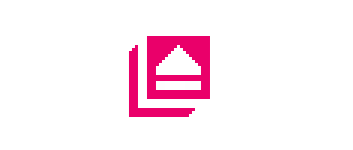
PC の光学ドライブ(CD / DVD / BD ドライブ)のトレイを開いたり閉じたりすることができる Windows 向けのツール。システムトレイのアイコンをシングルクリックするだけで、CD / DVD ドライブのトレイをかんたんに開閉できます。
Door Control の概要
Door Control は、システムトレイに DVD ドライブのトレイを開閉するためのボタンを表示します。シングルクリックで DVD ドライブのドアを開閉することができます。
Door Control の機能
Door Control の主な機能です。
| 機能 | 概要 |
|---|---|
| メイン機能 | 光学ドライブ(CD / DVD / BD ドライブ)のトレイを開閉する |
| 機能詳細 | ・クリックでトレイを開閉 ・ショートカットキーの設定 ・ボタン(アイコン)の色を設定 |
DVD ドライブのトレイをワンクリックで開閉できます
Door Control は、パソコンの CD / DVD ドライブのトレイを開閉するためのシンプルなツールです。CD / DVD ドライブが離れているところや狭いところにあって、すばやく開いたり閉じたりしたい場合に役に立ちます。
このツールは、特別なアルゴリズムを使用して、ドアが開いているか閉じているかを認識します。アイコンをシングルクリックするだけでトレイを開閉でき、ホットキーを割り当てることもできます。
アイコンの色は好みにカスタマイズ可能で、システムの起動時にソフトウェアを起動できます。
役に立つシンプルなツール
Door Control は、CD / DVD ドライブをよく使用する人や、CD / DVD ドライブが離れた場所にあって操作したい場合、ディスクを認識しない場合、トレイがエラーで開かなくなった場合などに効果を発揮するシンプルで便利なツールです。
機能
- 光学ドライブ(CD / DVD / BD ドライブ)のトレイを開閉する
- ショートカットキーの設定
- ボタン(アイコン)の色を設定
- Windows 起動時に起動
使い方
インストール
1.インストール方法
- セットアップファイルを実行するとライセンスが表示されます。「I accept the agreement」を選択して[Next]をクリックします。
- インストール先を指定します。変更しない場合はこのまま[Next]をクリックします。
- スタートメニューに作成するショートカットの指定です。変更しない場合はこのまま[Next]をクリックします。
- 追加のタスクを選択して[Next]をクリックします。
- インストールの準備ができました。[Install]をクリックしてインストールを開始します。
- インストールが完了しました。[Finish]をクリックしてセットアップウィザードを閉じます。
基本的な使い方
1.基本的な使い方
- Door Control を実行するとタスクトレイにアイコンが表示されます。アイコンをシングルクリックすると、ドライブのトレイを開閉できます。
2.右クリックメニュー
- アイコンの右クリックメニューから設定を行うことができます。
・Set Shortcut Key:ショートカットキーを設定する
・Load Door Control at Startup:Door Control を Windows 起動時に起動する
・Set Botton Colors:ボタンの色を変更する
・Show hint:マウスオーバー時にヒントを表示する
・Visit the Door Control Web Site:Web サイトを開く
・About:ソフトウェアについて
・Exit:終了する
・Load Door Control at Startup:Door Control を Windows 起動時に起動する
・Set Botton Colors:ボタンの色を変更する
・Show hint:マウスオーバー時にヒントを表示する
・Visit the Door Control Web Site:Web サイトを開く
・About:ソフトウェアについて
・Exit:終了する

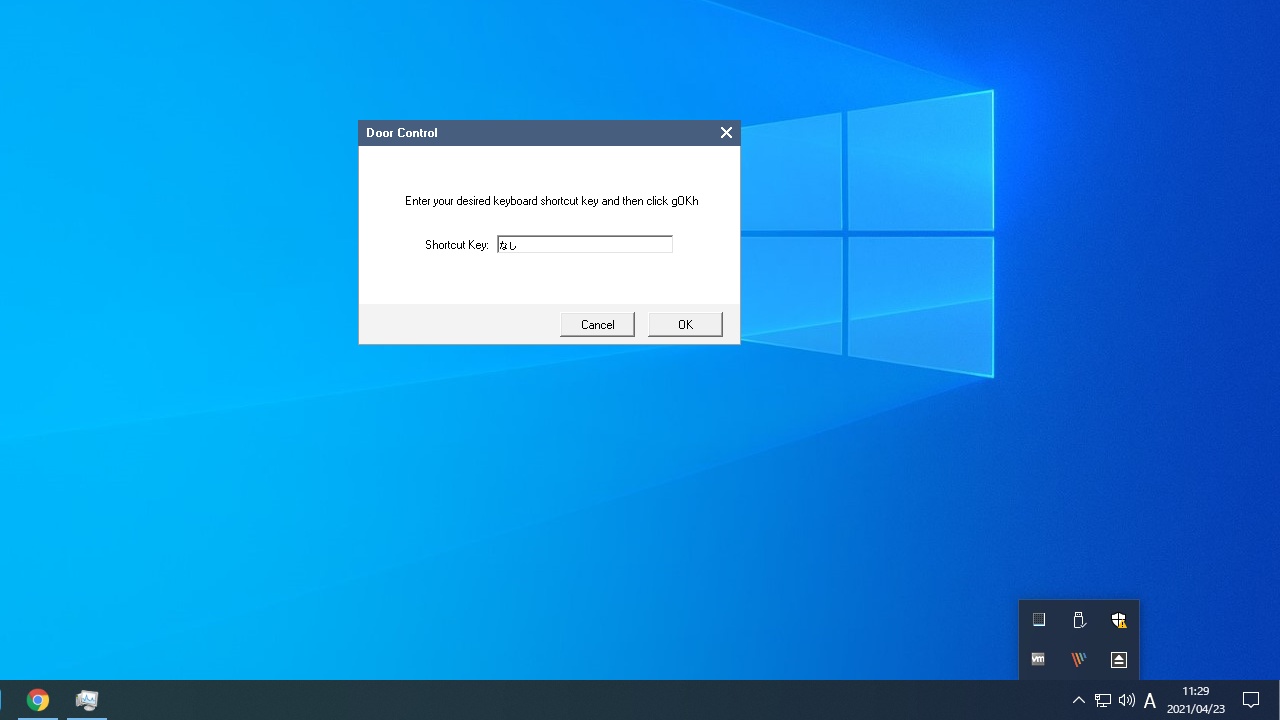
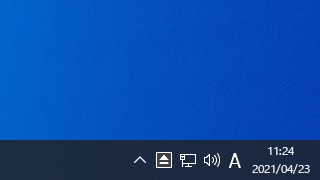
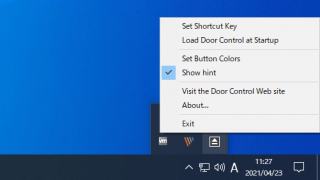
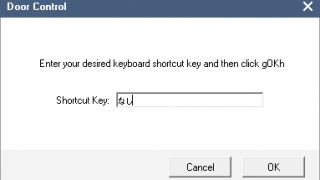
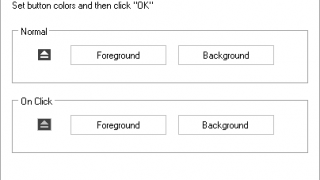
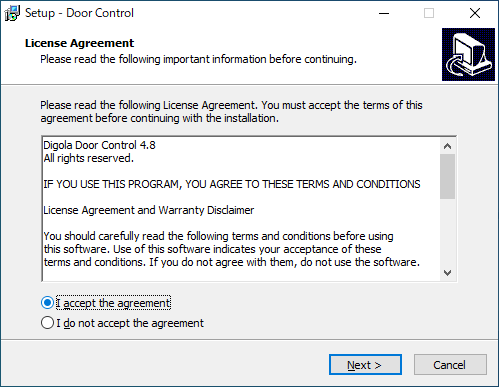

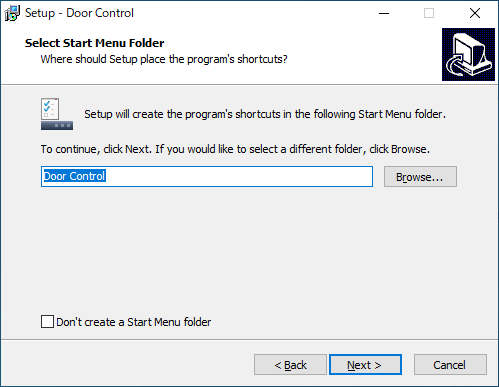
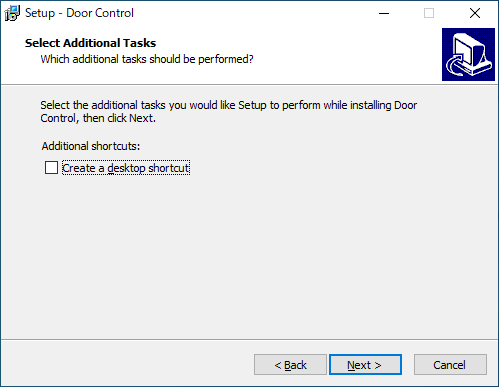
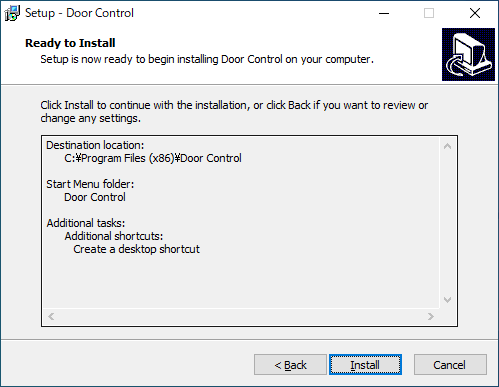
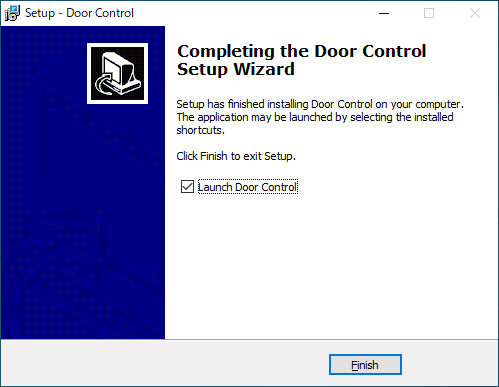
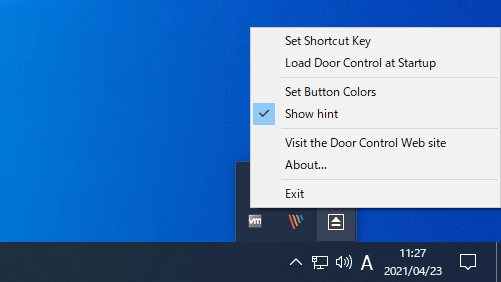
Door Control は、どなたでも無料で使用できます。